Использование Azure DevOps для тестирования пользовательского интерфейса
Внимание
Центр приложений Visual Studio планируется выйти на пенсию 31 марта 2025 г. Хотя вы можете продолжать использовать Центр приложений Visual Studio до тех пор, пока он не будет полностью прекращен, существует несколько рекомендуемых вариантов, которые можно перенести.
Дополнительные сведения о временной шкале поддержки и альтернативах.
В этом руководстве описывается изменение существующей сборки Azure Pipelines, которая создает двоичный файл приложения (.apk или .ipa файл), чтобы добавить задачу тестирования Центра приложений, которая запускает набор тестов в центре приложений.
Azure Pipelines доступен в составе Azure DevOps Services. Azure Pipelines помогает реализовать конвейер сборки, тестирования и развертывания для любого приложения. Дополнительные сведения о Azure DevOps Services или Azure Pipelines см . в документации по Azure DevOps или Azure Pipelines соответственно.
Задача тестирования Центра приложений для Azure Pipelines позволяет запускать наборы тестов в центре приложений. Вы можете использовать платформы Appium, XCUItest, Espresso и Xamarin.UITest. Дополнительные сведения о платформах на странице поддерживаемых платформ центра приложений .
Каждая платформа содержит собственный раздел в этом руководстве, где вы можете ознакомиться с основными требованиями к настройке определения задачи "Тест Центра приложений" в Azure Pipelines.
Общие действия по настройке
Перед началом работы
Прежде чем начать тестирование, вам потребуется следующее:
- Сборка Azure Pipelines, которая создает двоичный файл приложения (
.apkили.ipaфайл). - Активная учетная запись тестирования Центра приложений. Вы можете активировать пробную версию для тестирования Центра приложений в Центре приложений. Сначала выберите приложение, а затем выберите "Тест" в меню слева.
- Настройте конвейер для использования Node 10.x.x.x. Узнайте, как ознакомиться с документацией по Azure DevOps, но эта документация относится к Javascript, но здесь также применяется принцип.
Общая конфигурация Azure Pipelines
Найдите проект Azure Pipelines и откройте его для редактирования. Щелкните + , чтобы добавить новую задачу, а затем найдите центр приложений.
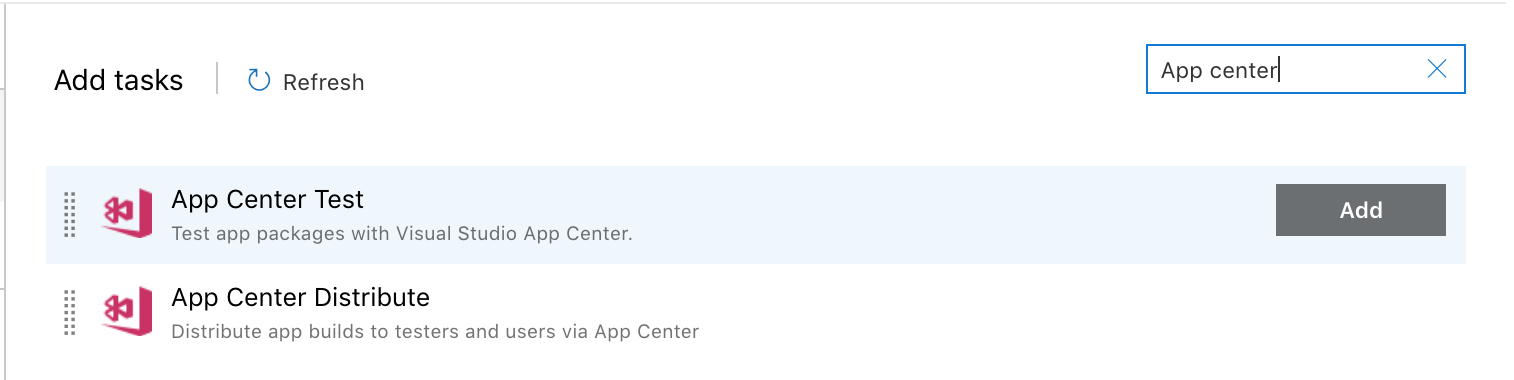
Нажмите кнопку "Добавить" рядом с задачей "Тест центра приложений". В левой части экрана щелкните добавленный тест с задачей Центра приложений Visual Studio, чтобы выбрать и изменить ее.
Задача "Тест центра приложений" разделена на разделы.
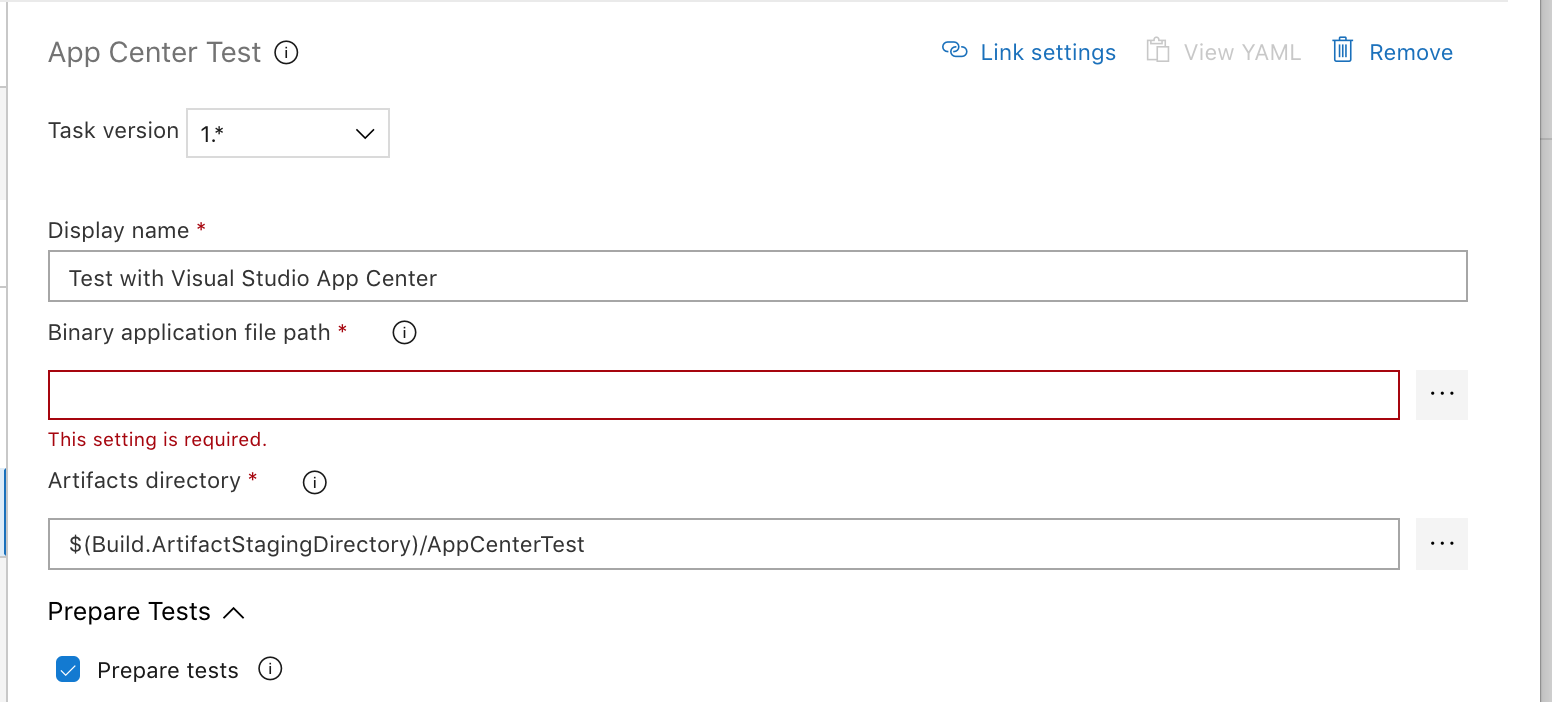
В верхнем разделе вставьте путь к двоичному файлу приложения (.apkили.ipa) в поле пути к файлу двоичного приложения.
Подключение к тесту Центра приложений
Войдите в Центр приложений перед использованием службы; Существует два метода проверки подлинности, доступные для вас.
Первый метод использует маркер API; Чтобы получить маркер API учетной записи, выполните следующие действия.
- Войдите в Центр приложений и щелкните значок параметров пользователя в левом верхнем углу портала Центра приложений.
- В появившемся меню выберите "Параметры учетной записи".
- На панели "Параметры" выберите маркеры API.
- Нажмите кнопку "Создать маркер API" в правом верхнем углу панели.
- Назовите новый маркер API, например, можно вызвать его Azure DevOps. В будущем это имя поможет определить, какая служба использует службу.
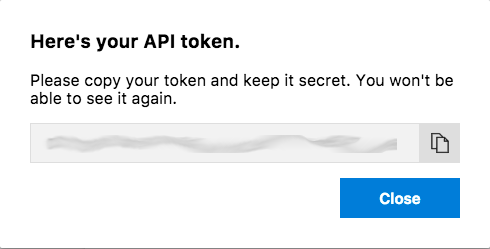
- Нажмите кнопку " Добавить новый маркер API". Всплывающее окно отображает новый маркер API; Это всплывающее окно — это единственный раз, когда Центр приложений будет отображать этот токен. Нажмите кнопку буфера обмена, чтобы скопировать маркер API в буфер обмена браузера. Сохраните маркер API где-то (например, Azure Key Vault), где вы можете безопасно ссылаться на него позже при необходимости.
С помощью маркера API в буфере обмена:
- Перейдите в окно Azure DevOps Services. В поле "Подключение центра приложений" в разделе "Запуск" задачи "Тест Центра приложений" нажмите кнопку "Добавить".
- Заполните поле "Имя формы" соответствующим именем подключения (например, Центр приложений).
- Вставьте маркер API Центра приложений в поле маркера API.
- Завершите настройку, нажав кнопку "Закрыть".
Убедитесь, что созданное подключение отображается в поле "Подключение к Центру приложений".
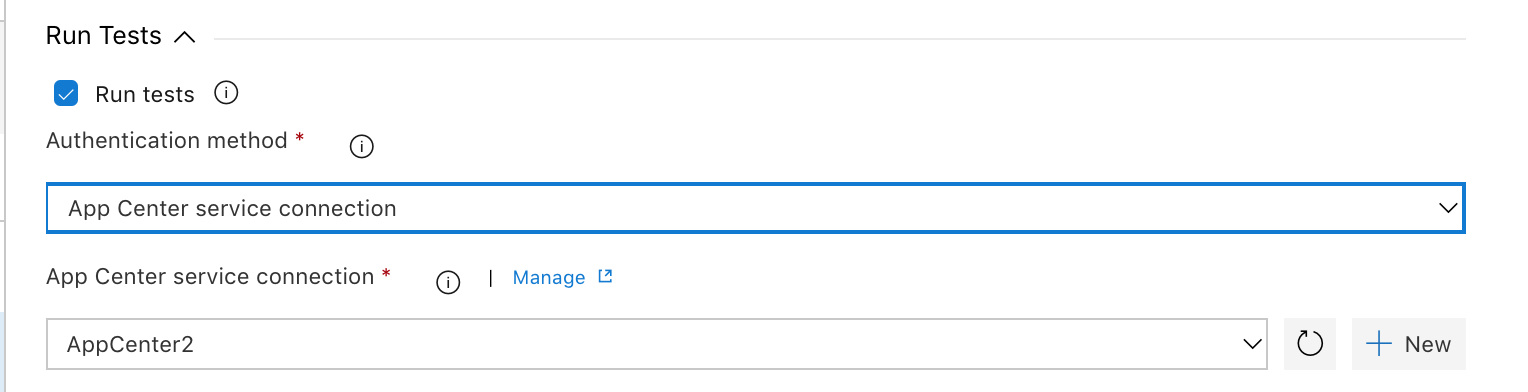
Второй метод использует учетные данные учетной записи Центра приложений:
- Выберите учетные данные в раскрывающемся меню метода проверки подлинности.
- Заполните поля имени пользователя и пароля Центра приложений учетными данными из учетной записи Центра приложений.
Примечание.
Имя пользователя Центра приложений находится в профиле учетной записи Центра приложений. При входе с помощью учетных данных Майкрософт настройте учетную запись с помощью пароля или задачу не удается войти. Вы можете настроить пароль в Центре приложений.
Appium
- Перед созданием тестового запуска выполните действия, описанные в разделе "Перед началом работы" этого руководства.
- Подготовьте репозиторий для тестирования Центра приложений, тестирования Appium.
Конфигурация Azure Pipelines для Appium
Начните с добавления задачи тестирования Центра приложений в определение сборки, как описано ранее в общей конфигурации Azure Pipelines.
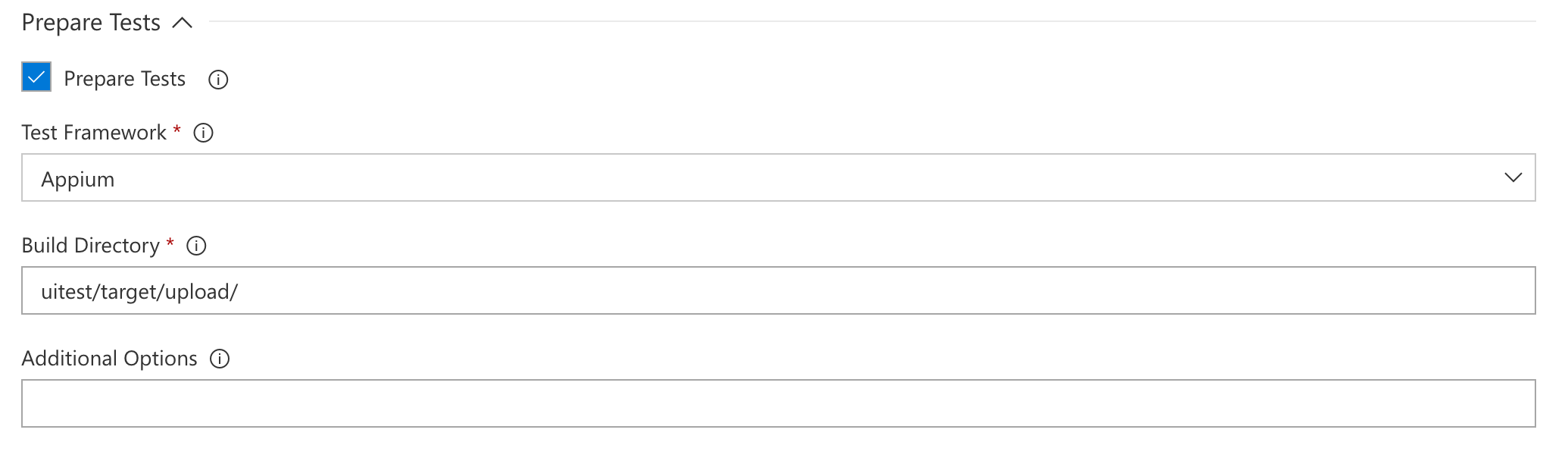
В разделе "Подготовка тестов" установите флажок "Подготовка тестов ", а затем в test Framework выберите Appium Test Framework. Вставьте путь к тест-классам Appium, зависимостям и pom.xml файлу в поле каталога сборки. Эти три артефакта обычно находятся в папке upload .
Теперь можно настроить тестовое выполнение. Все необходимые сведения можно найти, создав тест в разделе "Тест" в Центре приложений. Следуйте инструкциям при запуске тестового запуска. Оставьте страницу отправки (последняя страница при настройке тестового запуска), чтобы вы могли использовать эту информацию при настройке задачи "Тест Центра приложений".
appcenter test run appium --app "username/appname" --devices 209ed689
--app-path pathToFile.apk --test-series "main" --locale "en_US"
--build-dir target/upload
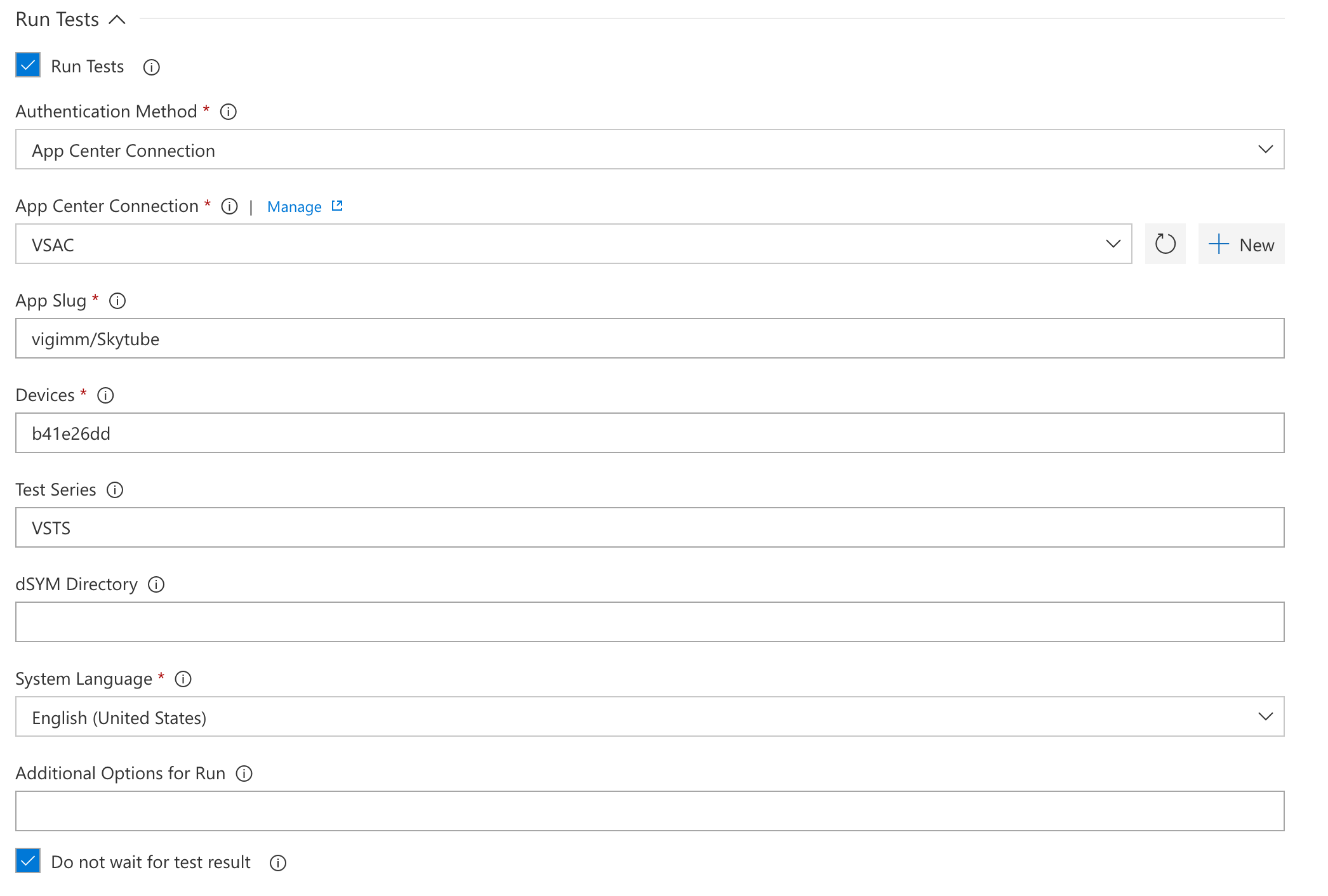
- На странице отправки приложение slug является параметром
--app. Вставьте его в поле App Slug . - Выбор устройств — это
--devicesпараметр. Вставьте его в поле "Устройства". - Серия тестов — это свободное текстовое поле . Это может быть что-нибудь.
--test-seriesЭто параметр. - Язык системы — это раскрывающееся меню. Если выбран другой язык, появится поле "Другой языковой стандарт", в котором можно ввести язык и код страны, как в следующем формате:
en_US
Сохраните конфигурацию, и все настроены для запуска сборки и тестирования Центра приложений.
Эспрессо
- Перед созданием тестового запуска выполните действия, описанные в разделе "Перед началом работы" этого руководства.
- Узнайте, как подготовить репозиторий для тестирования Центра приложений, тестирования Espresso.
Конфигурация Azure Pipelines для Espresso
Начните с добавления задачи тестирования Центра приложений в определение сборки, как описано ранее в общей конфигурации Azure Pipelines.
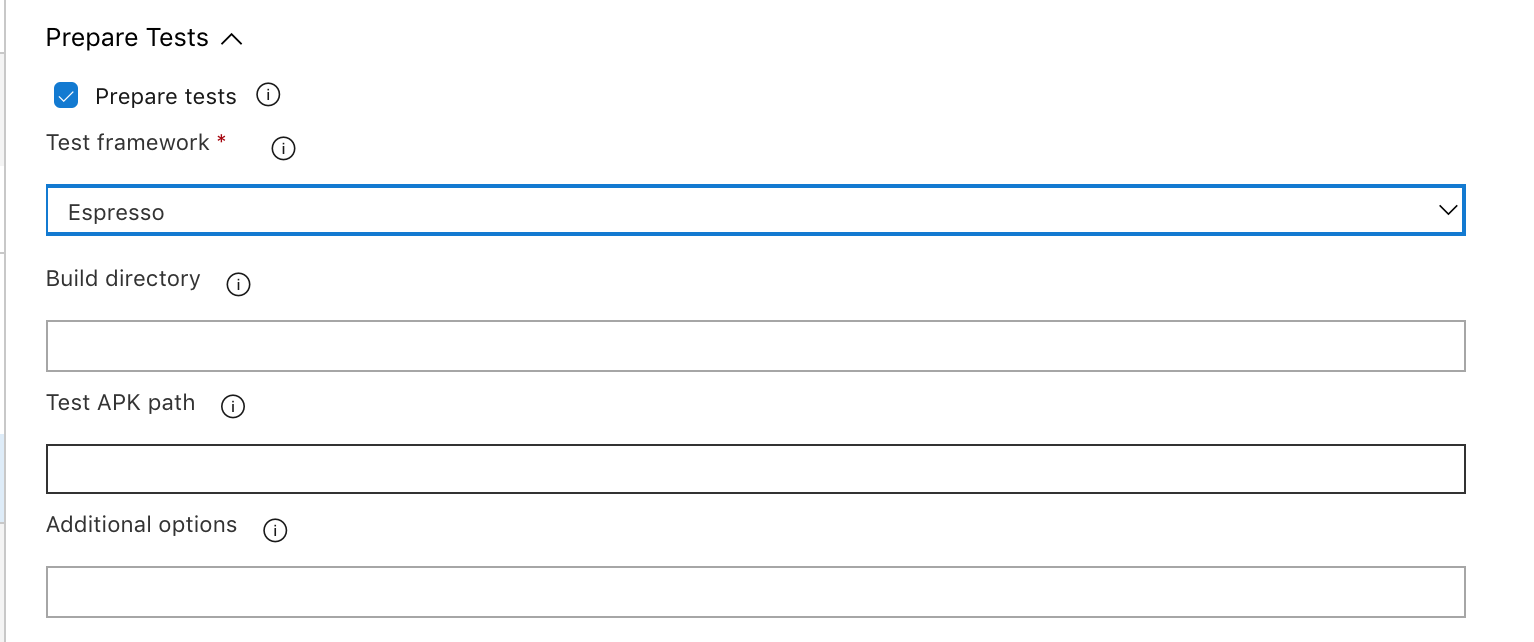
В разделе "Подготовка тестов" установите флажок "Подготовка тестов ", а затем в test Framework выберите Espresso Test Framework.
Теперь можно настроить тестовое выполнение. Все необходимые сведения можно найти, создав тест в разделе "Тест" в Центре приложений. Следуйте инструкциям при запуске тестового запуска. Оставьте страницу отправки (последняя страница при настройке тестового запуска), чтобы вы могли использовать эту информацию при настройке задачи "Тест Центра приложений".
appcenter test run espresso --app "username/appname" --devices 209ed689
--app-path pathToFile.apk --test-series "main" --locale "en_US"
--build-dir pathToEspressoBuildFolder
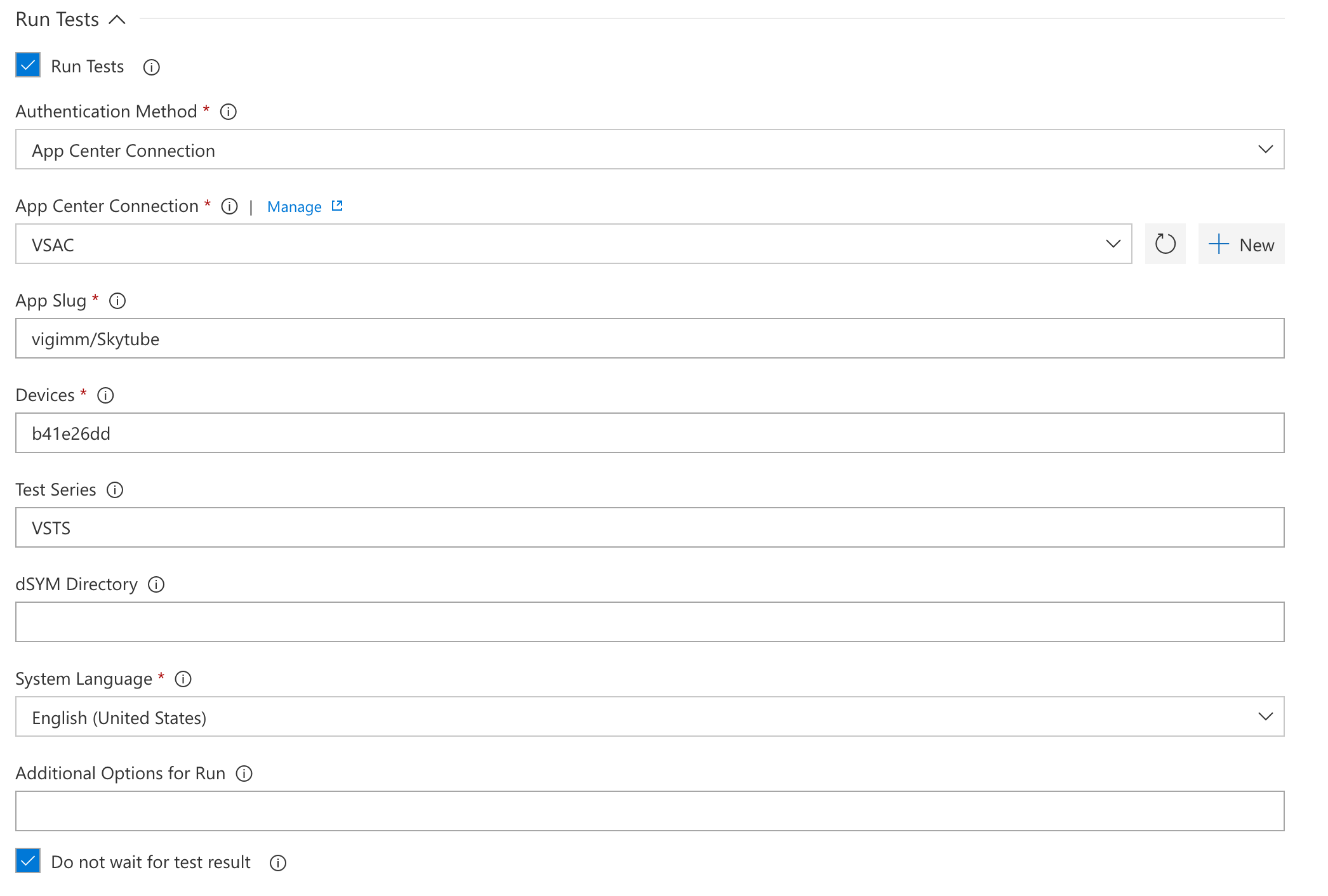
- На странице отправки приложение slug является параметром
--app. Вставьте его в поле App Slug . - Выбор устройств — это
--devicesпараметр. Вставьте его в поле "Устройства". - Серия тестов — это свободное текстовое поле . Это может быть что-нибудь.
--test-seriesЭто параметр. - Язык системы — это раскрывающееся меню. Если выбран другой язык, появится поле "Другой языковой стандарт", в котором можно ввести язык и код страны, как в следующем формате:
en_US
Сохраните конфигурацию, и все настроены для запуска сборки и тестирования Центра приложений.
Xamarin.UITest
- Перед созданием тестового запуска выполните действия, описанные в разделе "Перед началом работы" этого руководства.
- Узнайте, как подготовить репозиторий Xamarin.Android для тестирования Центра приложений, тестирования Xamarin.UITest.
- Узнайте, как подготовить репозиторий Xamarin.iOS для тестирования Центра приложений, тестирования Xamarin.UITest.
Конфигурация Azure Pipelines для Xamarin.UITest
Начните с добавления задачи тестирования Центра приложений в определение сборки, как описано ранее в общей конфигурации Azure Pipelines.
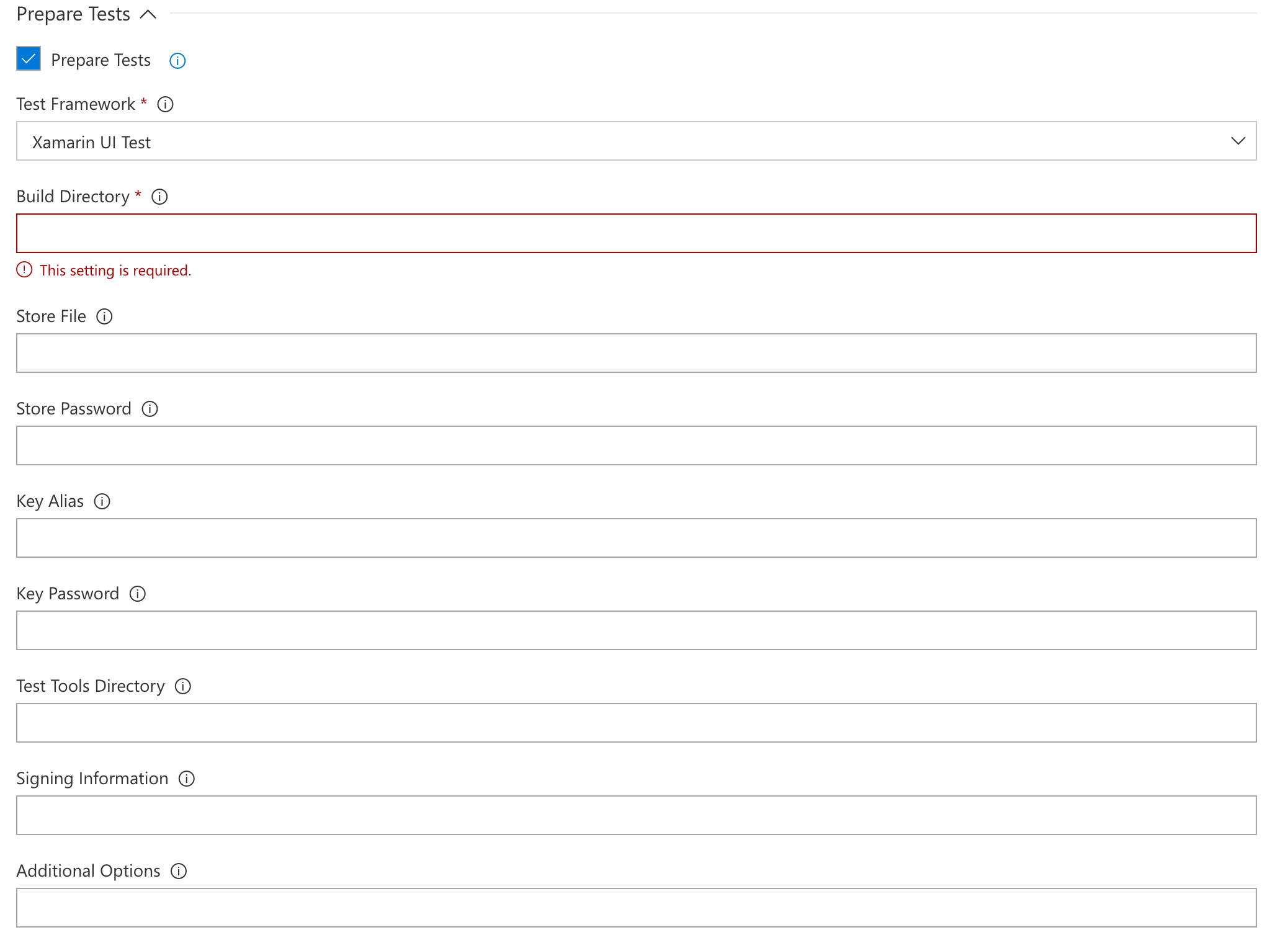
В разделе "Подготовка тестов" установите флажок "Подготовить тесты " и установите флажок "Тесты пользовательского интерфейса Xamarin" в test Framework. Вставьте путь к каталогу сборки; В большинстве случаев папка сборки: <ProjectName>/bin/<configuration>
Теперь можно настроить тестовое выполнение. Все необходимые сведения можно найти, создав тест в разделе "Тест" в Центре приложений. Следуйте инструкциям при запуске тестового запуска. Оставьте страницу отправки (последняя страница при настройке тестового запуска), чтобы вы могли использовать эту информацию при настройке задачи "Тест Центра приложений".
appcenter test run uitest --app "username/appname" --devices 209ed689
--app-path pathToFile.apk --test-series "main" --locale "en_US"
--build-dir pathTUITestBuildDir
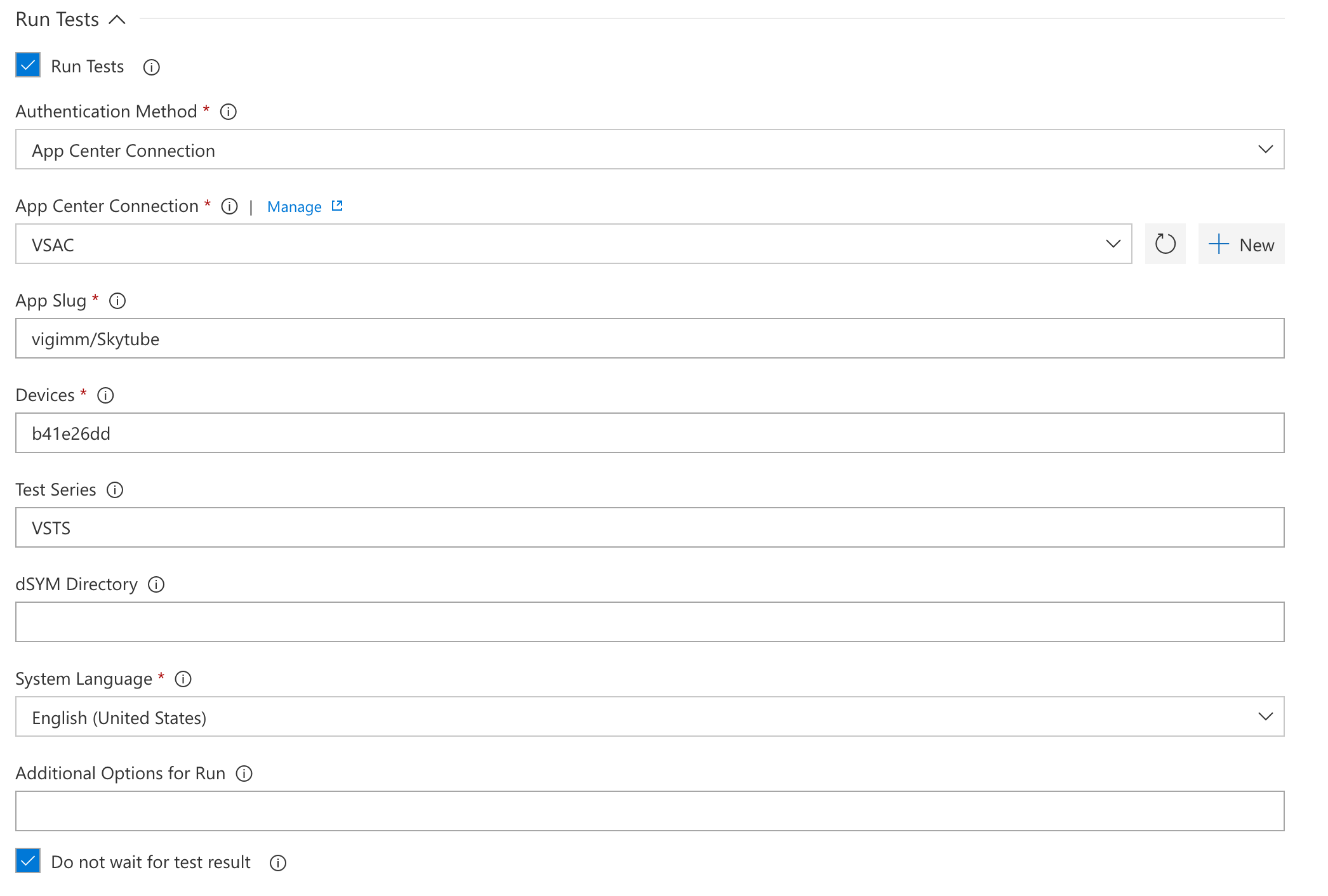
- На странице отправки приложение slug является параметром
--app. Вставьте его в поле App Slug . - Выбор устройств — это
--devicesпараметр. Вставьте его в поле "Устройства". - Серия тестов — это свободное текстовое поле . Это может быть что-нибудь.
--test-seriesЭто параметр. - Язык системы — это раскрывающееся меню. Если выбран другой язык, появится поле "Другой языковой стандарт", в котором можно ввести язык и код страны, как в следующем формате:
en_US
Сохраните конфигурацию, и все настроены для запуска сборки и тестирования Центра приложений.
XCUITest
- Перед созданием тестового запуска выполните действия, описанные в разделе "Перед началом работы" этого руководства.
- Узнайте, как подготовить репозиторий к тестированию Центра приложений, тестированию XCUITest.
Примечание.
В конвейере перед задачей тестирования Центра приложений вам потребуется шаг задачи Xcode с действием сборки build-for-testing приложения тестового запуска, необходимого для тестирования. В этой задаче в разделе "Аргументы " в разделе "Дополнительно " укажите производный путь к данным, который обычно используется -derivedDataPath DerivedData. Вам также потребуется .ipa file приложение. Вы можете выполнить сборку .ipa file в той же задаче Xcode, проверив Create app package параметр или в отдельном шаге сборки Xcode build-for-testing или на шаге скрипта Bash.
Конфигурация Azure Pipelines для XCUITest
Начните с добавления задачи тестирования Центра приложений в определение сборки, как описано ранее в общей конфигурации Azure Pipelines.
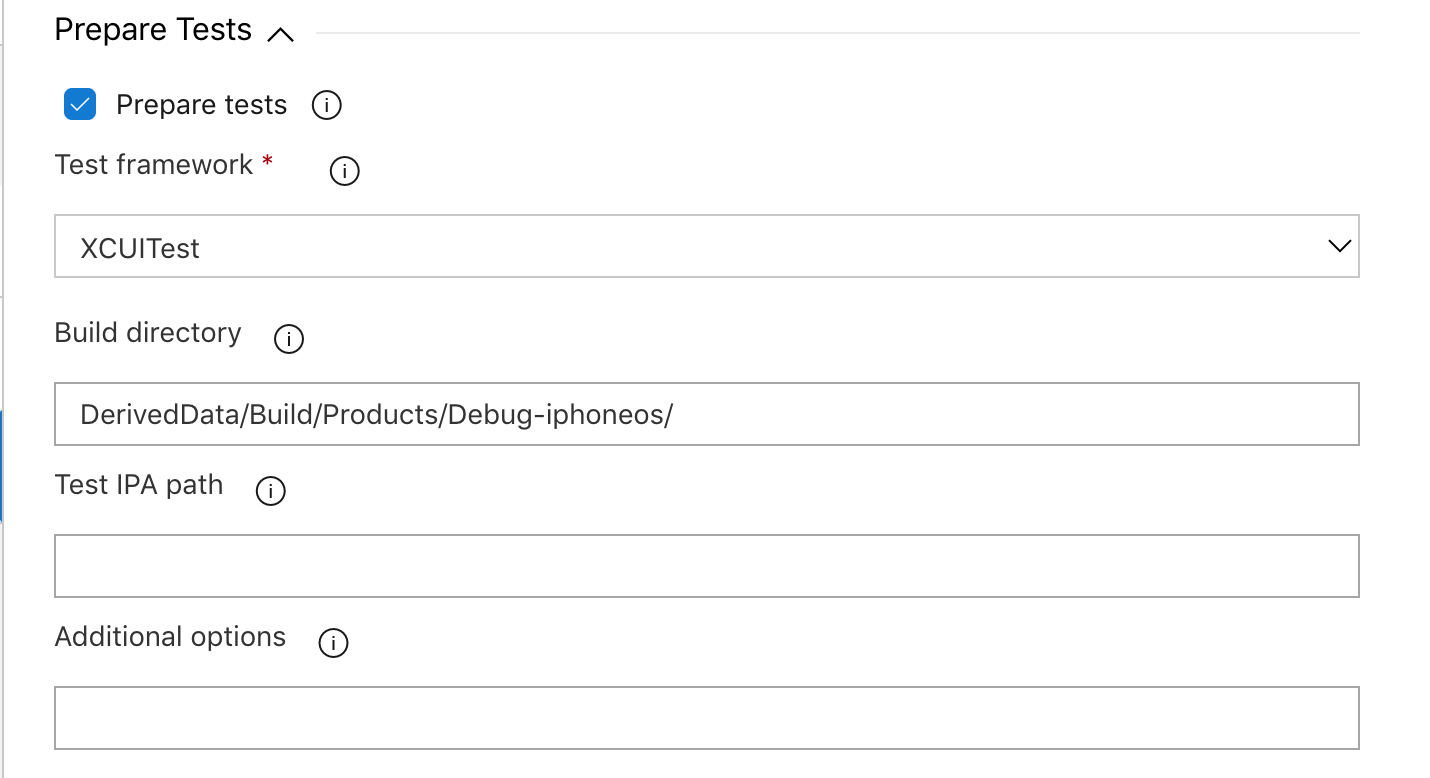
В разделе "Подготовка тестов" установите флажок "Подготовка тестов " и установите флажок XCUITest в test Framework. Вставьте путь к каталогу сборки на шаге Xcode build-for-testing . Как правило, папка сборки: DerivedData/Build/Products/Debug-iphoneos/
Теперь можно настроить тестовое выполнение. Все необходимые сведения можно найти, создав тест в разделе "Тест" в Центре приложений. Следуйте инструкциям при запуске тестового запуска. Оставьте страницу отправки (последняя страница при настройке тестового запуска), чтобы вы могли использовать эту информацию при настройке задачи "Тест Центра приложений".
appcenter test run xcuitest --app "username/appname" --devices 209ed689 --test-series "main" --locale "en_US" --build-dir pathToXCUItestBuildFolder
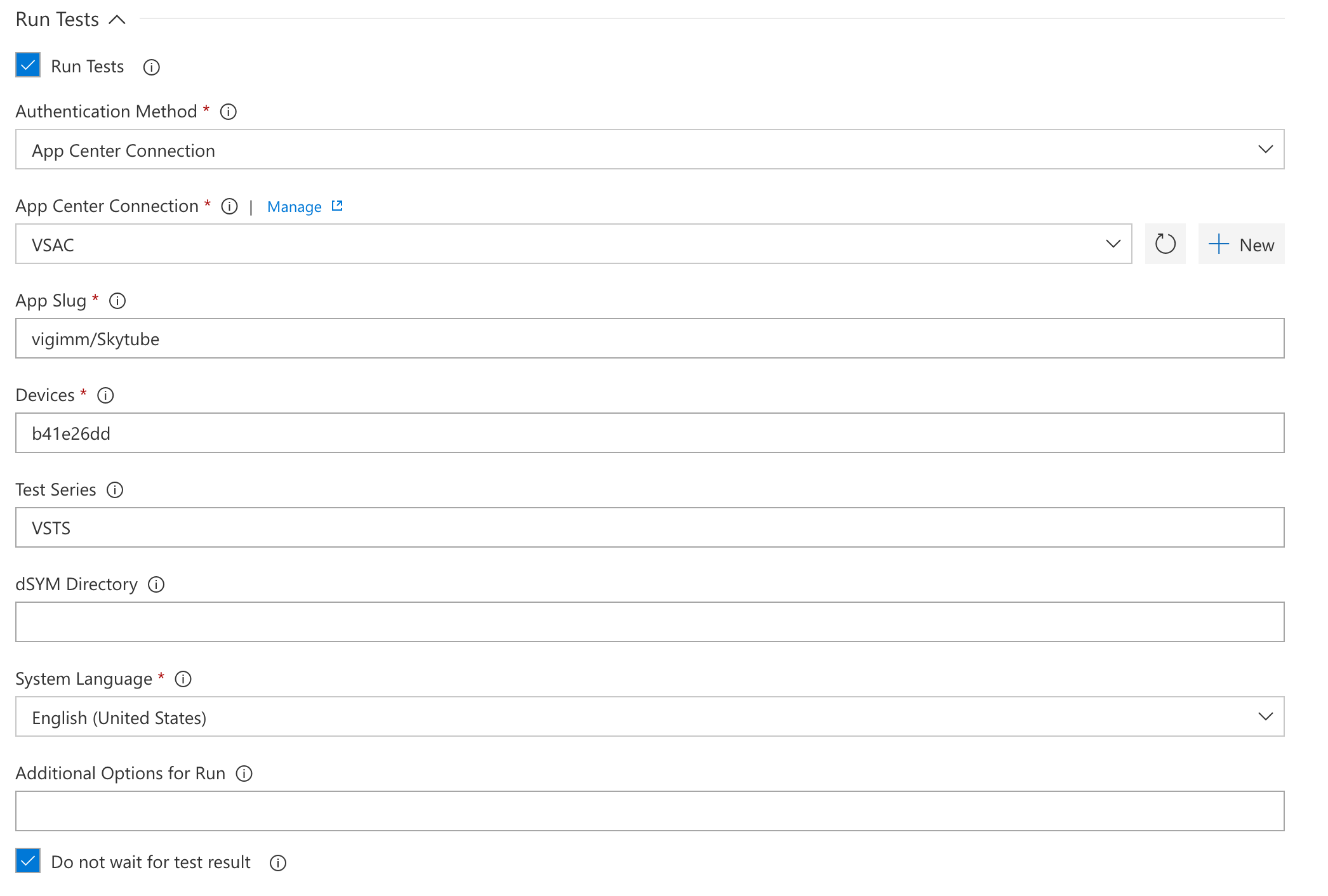
- На странице отправки приложение slug является параметром
--app. Вставьте его в поле App Slug . - Выбор устройств — это
--devicesпараметр. Вставьте его в поле "Устройства". - Серия тестов — это свободное текстовое поле . Это может быть что-нибудь.
--test-seriesЭто параметр. - Язык системы — это раскрывающееся меню. Если выбран другой язык, появится поле "Другой языковой стандарт", в котором можно ввести язык и код страны, как в следующем формате:
en_US
Сохраните конфигурацию, и все настроены для запуска сборки и тестирования Центра приложений.